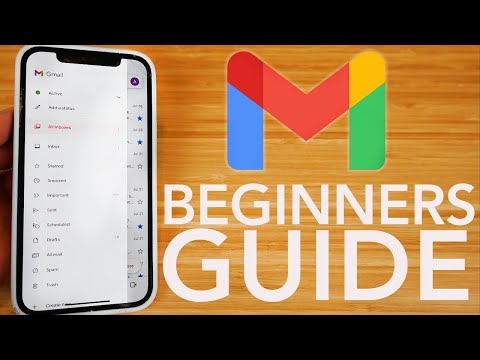SketchUp is 'n gratis, gebruikersvriendelike 3D-ontwerphulpmiddel van Google. Alhoewel die meeste modelleertake vereenvoudig is, kan sommige take 'n bietjie moeiliker wees om uit te voer. Hierdie vinnige en maklike handleiding lei u deur hoe u 'n kegel in SketchUp kan skep.
Stappe

Stap 1. Skep 'n sirkel
Klik op die "sirkel" -ikoon bo -op of druk op "C" op u sleutelbord. Klik op enige plek en beweeg dan die muis na buite van waar u eers geklik het. Klik dan weer as u tevrede is met die grootte daarvan.

Stap 2. Trek 'n streep van die middel na die rand en van die middel na bo
Dit bepaal die hoogte van die keël. Trek 'n lyn wat die bokant van die staande lyn en die rand van die sirkel verbind. Dit moet 'n driehoek vorm; 'n spilpunt van die keël.

Stap 3. Klik op "Tools", dan "Volg my
Klik op die driehoek en beweeg net oor die rand van die sirkel. Sleep dit dan om die omtrek van die sirkel.

Stap 4. Klaar
U het pas 'n kegel geskets!